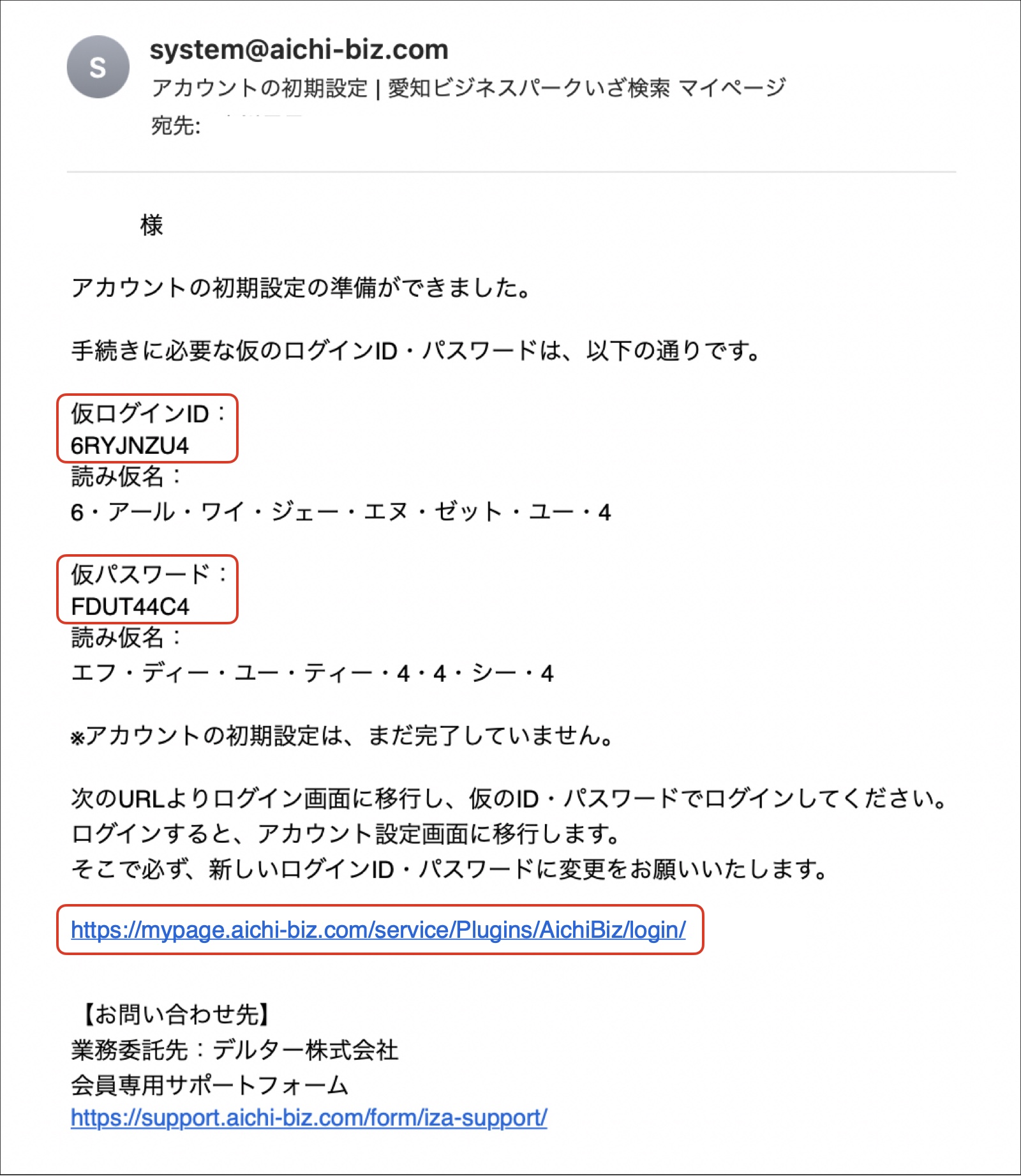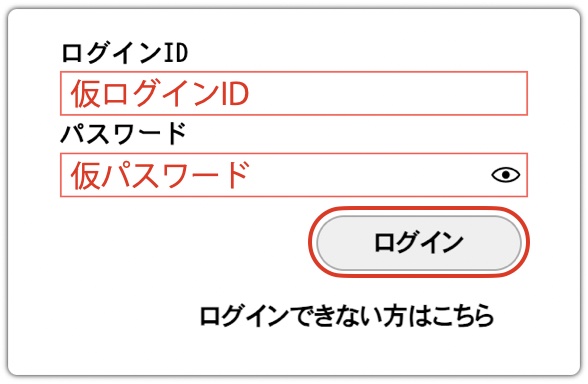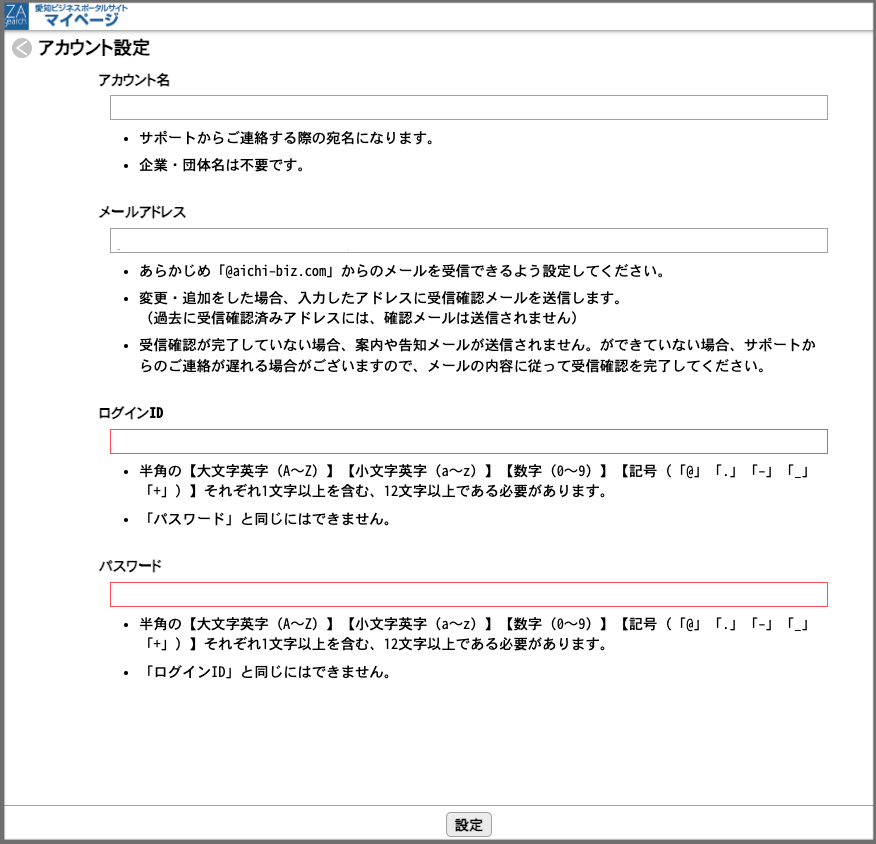2023/4/1
マイページ本登録の手順
本登録をしないと、企業団体情報の登録に進めません
はじめに
「いざ検索」へ加入申込み後、業務委託先にてマイページの仮登録を行います。
そして、会員様にて以下の「マイページ本登録の手順」に沿って本登録を行っていただきます。
お申込み時にメールアドレスを登録された方には『system@aichi-biz.com』より、次のメールが届きます。
(1)「アカウントの初期設定」メールの仮ID・パスワードで「マイページ」へログイン
「アカウントの初期設定」メールを受信したら、URLをクリック。
ブラウザが軌道して「マイページ」のログイン画面が表示されます。
ログインURL:
https://mypage.aichi-biz.com/service/Plugins/AichiBiz/login/
メールに記載されている仮ログインID・パスワードを入力し【ログイン】をクリック。
(2)アカウント設定をする
アカウント設定画面が表示されるので、説明に従い各項目を入力してください。
▼仮登録時の内容が入っています
ユーザー名:
部署名や担当者名などに変更する場合は入力してください。
メールアドレス:
メールアドレスを変更する場合は入力してください。
▼新しいID・PW
ログインID:
必ず入力してください。
パスワード:
必ず入力してください。
※ID・PWは、記載してあるルールに従って設定してください。
上記項目を入力後【設定】をクリックしてください。
※ ここで設定したID・PWは必ず控えて、大切に保管してください。
以下に「マイページ本登録情報の控え」の書式がありますので、ご利用ください。
(3)アカウントの設定完了
次のダイアログが表示されます。引き続き(5)を行ってください。
-
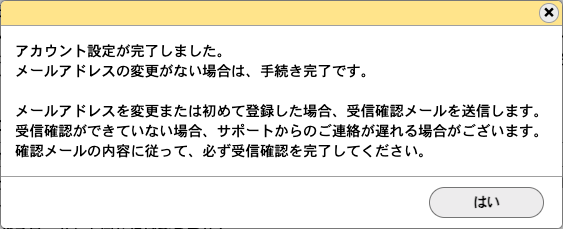
- アカウントの初期化完了画面
(4)受信確認のメールが届く
仮登録時にメールアドレスを設定した場合、もしくは、本登録時にメールアドレスを変更した場合には、次のメールが届きます。
メール文の「次のURLをクリック〜」の下にあるURLを押すと、受信確認ができます。
-
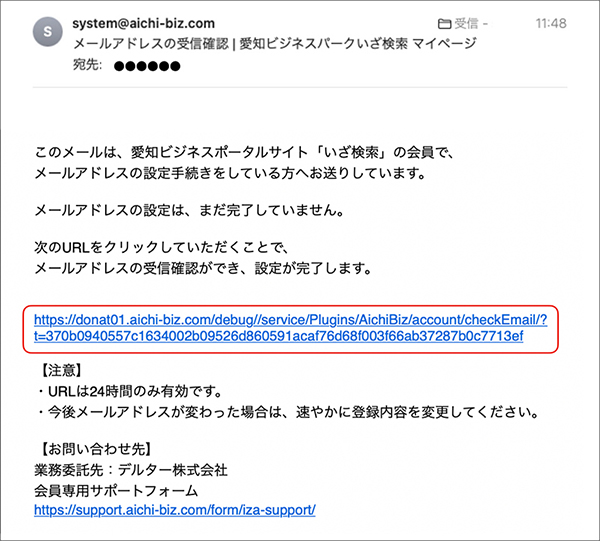
- 受信確認メール画面
-

- URLクリック後のメッセージ画面
これでマイページの本登録が完了します!
次は企業団体情報の登録をします。
企業団体情報を登録する
再度、IZA会員システム「マイページ」のログイン画面から(3)で設定したID・パスワードを入力し、登録作業を行ってください。
操作については、以下にアクセスしてマニュアルをご覧ください。
システムの利用が不安な場合
IZA会員システム「マイページ」の操作に不安がある場合は、以下より書面をダウンロードし、必要事項を入力のうえ、業務委託先までメールでお送りください。
E-mail:iza-support★deltar.jp(★の部分を@に変更してください)
お問い合わせ先
登録についてご不明な点がございましたら、以下業務委託先までご連絡ください。
業務委託先:デルター株式会社
0120-310-349〔電話対応:平日午前10時~午後5時〕